Labojums: Huawei 5 GHz Wi-Fi tīkls netiek rādīts vai es to nevaru atrast
Literārs Mistrojums / / August 04, 2021
Wifi parasti ir aprīkots ar divām operatīvajām joslām, t.i., 2,4 GHz un 5 GHz. Daži no Huawei maršrutētājiem atbalsta abas šīs joslas, bet kā standarta un noklusējuma Wi-Fi iespēju saglabā 2,4 GHz. Bet 5 GHz wifi josla darbojas ātrāk un nodrošina augstu ping, kas ir būtiski tiešsaistes aktivitātēm, ieskaitot kopīgu darbu vai tiešsaistes spēles. Tādēļ lietotāji vēlas iespējot 5 GHz joslu, taču saskaras ar problēmām, jo pēc iestatījumu konfigurēšanas Huawei 5 GHz Wi-Fi tīkls netiek rādīts.
Lai gan jums ir nepieciešama saderīga wifi karte, lai uztvertu 5 GHz signālus, lielākajai daļai klēpjdatoru vai mūsdienu viedtālruņu ir aprīkota ar 5 GHz saderīgu aparatūru. Vairumā gadījumu augstākajai joslai netiek piešķirta prioritāte wifi panelī, un tāpēc tā turpina darboties 2,4 GHz joslā. Šajā rakstā mēs novērsīsim iespējamos cēloņus, kāpēc Huawei 5Ghz Wi-Fi tīkls netiek parādīts, un iespējamos tā risinājumus.

Lapas saturs
-
Labojums: Huawei 5 GHz Wi-Fi tīkls netiek rādīts vai es to nevaru atrast
- 1. metode: pārbaudiet, vai ierīce atbalsta 5 GHz Wi-Fi
- 2. metode: iespējojiet 5Ghz savā Huawei maršrutētājā
- 3. metode: maršrutētājā iespējojiet 5 GHz joslu vai piešķiriet tai prioritāti
- 4. metode: atspējojiet neredzamo Wifi
- 5. metode: pārbaudiet, vai nav Wi-Fi taimeri
- 6. metode: atiestatiet maršrutētāju
- Secinājums
Labojums: Huawei 5 GHz Wi-Fi tīkls netiek rādīts vai es to nevaru atrast
5GHz wifi ir salīdzinoši jauna funkcija daudziem lietotājiem, un tāpēc lielākā daļa lietotāju cīnās, lai to perfekti izmantotu. Pēc noklusējuma visi maršrutētāji darbojas 2,4 GHz joslā, bet, ja nepieciešams, varat tos konfigurēt darbam ar 5 GHz joslām. 5 GHz joslas priekšrocība nodrošina lietotājam ātrāku tīkla ātrumu un augstu savienojošo ping. Bet, ja kāda iemesla dēļ jūsu Huawei 5 GHz Wi-Fi tīkls netiek rādīts vai netiek izveidots savienojums, tad šīs metodes to novērsīs.
1. metode: pārbaudiet, vai ierīce atbalsta 5 GHz Wi-Fi
Ne visi maršrutētāji atbalsta 5 GHz joslas, tāpēc ir svarīgi nodrošināt, lai ierīce, ar kuru savienojat, atbalstītu to pašu. Lielākajai daļai klēpjdatoru ir 5 GHz joslas antena un daži vadošie viedtālruņi. Ja klēpjdatorā nevarat redzēt savu Huawei Wi-Fi, iespējams, aparatūra šo funkciju vēl neatbalsta.
Darbības, lai pārbaudītu, vai klēpjdators atbalsta 5 GHz Wi-Fi tīklus:
Datorā atveriet komandu uzvedni.
Ierakstiet šo komandu un nospiediet enter.
netsh wlan šovu braucēji

Pārbaudiet, vai ir atbalstīta radio veida vērtības.
Sludinājumi
802.11ac: atbalsta gan 2,4 GHz, gan 5 GHz saderīgu divjoslu joslu.
802.11n: atbalsta tikai 2,4 GHz joslu
2. metode: iespējojiet 5Ghz savā Huawei maršrutētājā
Kā jau teicu iepriekš, vairumā gadījumu šī funkcija pēc noklusējuma ir atspējota daudzos maršrutētājos. Ja vēlaties izmantot īpaši ātru savienojuma ātrumu un vairāk 5GHz joslas joslas platuma priekšrocību, šī funkcija ir jāiespējo maršrutētājā.
Darbības, lai iespējotu 5 GHz Wi-Fi Huawei maršrutētājā:
Piesakieties savā Huawei maršrutētāja informācijas paneļa lapā.
Sludinājumi

Pārejiet uz opciju Mans Wi-Fi un iespējojiet 5 GHz Wi-Fi iespēju.
Pēc funkcijas iespējošanas noteikti restartējiet maršrutētāju un pēc tam mēģiniet savienot savas wifi ierīces.
3. metode: maršrutētājā iespējojiet 5 GHz joslu vai piešķiriet tai prioritāti
Ja maršrutētājam nav piešķirta prioritāte 5 GHz joslas savienojumam, tas izmantos pamata 2,4 GHz joslu līdz brīdim, kad vien trafiks palielināsies. Lai izmantotu 5Ghz, daži maršrutētāja iestatījumi ir konfigurēti šādi.
Piesakieties savā Huawei maršrutētāja informācijas paneļa lapā.

Pārejiet uz opciju Mans Wi-Fi un iespējojiet opciju “priorizēt 5 GHz”.
Prioritize 5 GHz pašlaik tiek atbalstīts šādos maršrutētājos: HUAWEI WiFi Q2, HUAWEI WiFi WS5200, HUAWEI WiFi Q2 Pro, HUAWEI Router A1, HUAWEI WiFi AX3
4. metode: atspējojiet neredzamo Wifi
Lielākajai daļai maršrutētāju ir papildu funkcijas, kas lietotājiem var palīdzēt slēpt savu tīklu, lai aizsargātu maršrutētāju no tīkla uzbrukumiem. Ja Wi-Fi zagšana ir izplatīta prakse, iespējams, ka jūsu tīkla administrators ir iespējojis šo funkciju jūsu pašu drošībai. Neredzamais wifi ir funkcija, kas pārdēvēta no APN slēpšanas, un tā būtībā slēpj Wifi nosaukumu, lai citi varētu atrast tīklu.
Ja maršrutētājā esat iespējojis neredzamo Wi-Fi funkciju, Huawei 5 GHz Wi-Fi tīkls netiks rādīts jūsu wifi savienojuma ekrānā.
Darbības, lai atspējotu neredzamo Wi-Fi Huawei maršrutētājos:
Piesakieties savā Huawei maršrutētāja informācijas paneļa lapā.
Pārejiet uz sadaļu Citas funkcijas> Wi-Fi iestatījumi> Papildu Wi-Fi iestatījumi.

Pārliecinieties, ka neredzamie wifi iestatījumi ir atspējoti.

Noklikšķiniet uz pogas Saglabāt un restartējiet maršrutētāju.
5. metode: pārbaudiet, vai nav Wi-Fi taimeri
Ja rodas problēma, kad Huawei 5 GHz Wi-Fi tīkls netiek rādīts, vai arī to nevarat atrast Wifi savienojuma lapā, pastāv iespējas, ka maršrutētājs ir izslēgts. Ja esat konfigurējis Wi-Fi taimera iestatījumus, tad, kad šis taimeris ir aktivizēts, maršrutētājs pāriet miega režīmā.
Soļi Wi-Fi taimeru atspējošanai Huawei maršrutētājā:
Piesakieties savā Huawei maršrutētāja informācijas paneļa lapā.
Pārejiet uz sadaļu Citas funkcijas> Wi-Fi iestatījumi> Wifi taimeris.

Šeit pārbaudiet izslēgšanas periodus. Ja tas ir pretrunā ar jūsu Wi-Fi lietojumu, nomainiet taimeri vai atspējojiet funkciju.
Wi-Fi taimeris ir svarīga funkcija, kas paredzēta maršrutētāja izslēgšanai uz norādīto laiku. Tas palīdz saglabāt maršrutētāju no ilgstoša karstuma vai tīkla pārmērīgas izmantošanas. Izslēdziet šo funkciju tikai tad, kad tas ir nepieciešams.
6. metode: atiestatiet maršrutētāju
Gadījumā, ja neviena no iepriekš minētajām metodēm jums nedarbojas, tas nozīmē, ka programmatūra vai programmaparatūra, kas darbojas maršrutētājā, ir bojāta. Ir arī iespējams, ka daži iestatījumi ir pretrunā vai rada problēmas, un tāpēc jūs nevarat izveidot savienojumu ar savu 5Gh Wi-Fi.
Visiem maršrutētājiem ir atiestatīšanas poga, kas atiestata visus maršrutētāja iestatījumus un palaiž to ar jaunu iestatījumu konfigurāciju. Pēc atiestatīšanas procesa, iespējams, būs jāpiesakās interneta ISP, lai atgūtu piekļuvi internetam.
Secinājums
Kā redzat, Huawei 5 GHz Wi-Fi tīkla problēma netiek parādīta vai to nevar atrast tikai konfigurācijas neatbilstības dēļ. Jums ir jāiespējo 5GHz wifi opcija, lai iegūtu 5Ghz wifi priekšrocības. Tāpat jums jāpārliecinās, vai jūsu ierīce atbalsta 5 GHz signālu saņemšanu vai nē. Ja esat viedtālruņa lietotājs, varat lejupielādēt lietotni, lai pārbaudītu ierīcē atbalstītās Wifi joslas. Lai iegūtu papildu jautājumus, noteikti komentējiet tālāk.
Saistītie raksti:
- Labojums: Savienots ar Huawei WiFi maršrutētāju, bet nav interneta
- Kā nomainīt Wi-Fi nosaukumu un paroli
- Labojums: Amazon Echo netiks izveidots savienojums ar Wi-Fi
- Kā paplašināt Wifi tīklu, izmantojot veco rezerves maršrutētāju
- Labojums: Huawei maršrutētāja tīmekļa pārvaldība 192.168.3.1 nedarbojas manā pārlūkprogrammā


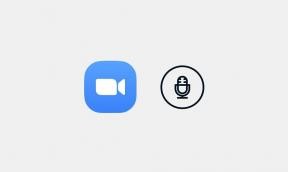
![Vienkārša metode, kā izdzēst Doogee S40 Pro, izmantojot Magisk [Nav nepieciešams TWRP]](/f/3c37134bc0ec70f1017c72a19dda0124.jpg?width=288&height=384)